Router firmware TP-Link Archer C8

- 4241
- 290
- Alan Lueilwitz
Router firmware TP-Link Archer C8
Već imamo puno uputa o firmveru usmjerivača tvrtke TP-Link. Također, postoji detaljna, univerzalna uputa. Možete ga pronaći u kategoriji TP-Link. Ali, čim se ukaže prilika, uvijek pokušavam napraviti zasebnu stranicu za određeni model. Ažuriranje upravljačkog softvera, postupak nije baš kompliciran, ali za mnoge postavlja mnoga pitanja. I vrlo često se korisnici samo boje ažurirati svoj softver za usmjerivač.
Danas ćemo bljesnuti novi, skup i moćni TP-Link Archer C8 usmjerivač. Pored toga, ovaj model, kao i drugi iz Archer linije (iako ne svi) ima potpuno novu upravljačku ploču (Stranicu s postavkama). Već je u plavim tonovima, izgleda mnogo modernije i lakše je to shvatiti. Pored toga, ova nova verzija upravljačke ploče na nekim modelima je već višejezična. Iskreno, TP-Link je već dugo vremena da napravite jednu upravljačku ploču za sve usmjerivače i učini da budete sigurni da odaberete jezik. Kako je to već učinjeno kod mnogih konkurenata. Bilo bi cool. Mislim da će uskoro takva stranica s postavkama biti na svim usmjerivačima.
Dakle, ova uputa za ažuriranje softvera prikladna je ne samo za TP-Link Archer C8, već i za Archer C9, Archer C5 i druge modele s "plavim" web sučeljem. Samo ne zaboravite da se datoteka firmvera mora preuzeti strogo za vaš model i hardver. Ovi usmjerivači nisu baš jeftini, a pretvaranje u ciglu ne vrijedi to 🙂 osim toga, malo je vjerojatno da ih možete vratiti na ovaj način.
Ažuriranje firmvera na TP-Link Archer C8 usmjerivač
Kao i obično, prvo moramo preuzeti samu datoteku firmvera. Strogo preuzimamo sa službene stranice, za model našeg usmjerivača i za njegovu hardversku verziju. Model i verzija hardvera navedeni su iza usmjerivača, na naljepnici.

Dajem veze do stranice za učitavanje za model Archer C8. Nešto se na mjestu napisano o regiji. Ne znam postoji li razlika, ali samo u slučaju da dam vezu do ukrajinske i ruske stranice (čini mi se da se oni ne razlikuju).
- Ako ste kupili usmjerivač u Ukrajini: http: // www.TP-veza.UA/UK/Download/Archer-C8_V1.Html
- Ako ste kupili u Rusiji: http: // www.TP-LINKRU.Com/download/arher-c8_v1.Html
Obavezno odaberite verziju hardvera (kako je saznati, prikazano gore), imam Ver: 1.
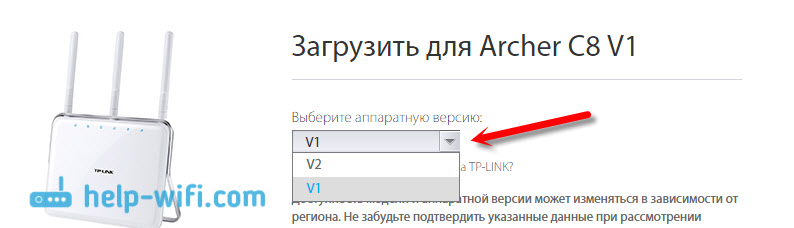
Odaberite verziju, ako je potrebno, i pomaknite stranicu. Otvorite karticu "Firmware", ili "Izgrađen -in. Bit će popis s verzijama dostupnim za preuzimanje. Najnoviji, bit će odozgo. Tamo možete vidjeti verziju, datum izlaska, promjena, itd. D. Da biste ga preuzeli, kliknite vezu s nazivom datoteke.
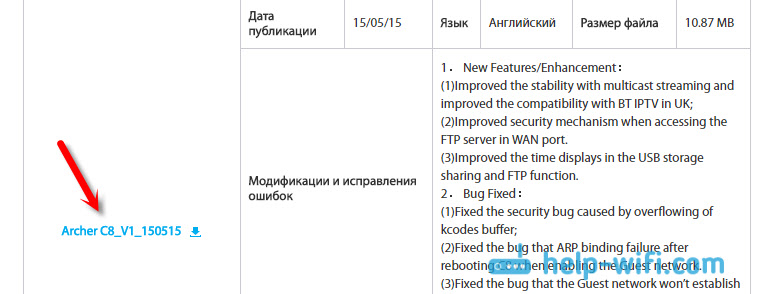
Spremimo arhivu na računalu.
Usput, u bilješci posebno ovoj verziji, napisano je da su sve postavke usmjerivača nakon firmvera bit će resetiranje u tvornicu.
Uklonimo firmver iz arhive
Otvorite preuzetu arhivu i uklonite datoteku s firmverom iz nje, u formatu .Kante. Možete ga premjestiti izravno na radnu površinu.
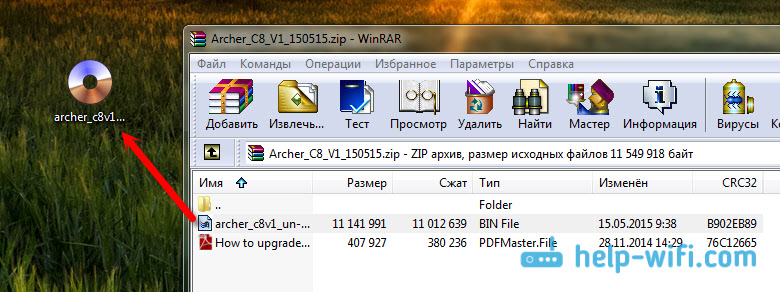
Priprema je dovršena. Možete ići na usmjerivač.
Povezujemo se s Archer C8 putem kabela i pokreće ažuriranje dalje
Nekoliko važnih točaka:
1. Morate bljesnuti usmjerivač samo na mrežnom kabelu. Na Wi-Fi-u ne možete ažurirati. Isključujemo bežičnu mrežu na računalu ako jest.
2. U procesu firmvera, bolje je ne dirati ništa, a ni u kojem slučaju ne isključuju snagu usmjerivača.
3. Također je uvjeren da ste preuzeli ispravnu datoteku firmvera. Za vaš model i hardver.
Dakle, povezujemo se s usmjerivačem pomoću mrežnog kabela. Ako ste bili povezani putem Wi-Fi-ja, onda isključite vezu. Bolje je uopće isključiti Wi-Fi (uključite način leta u sustavu Windows 10). Kabel WAN priključka nije potreban.

Tada moramo ići u postavke Archer C8. Da bismo to učinili, otvaramo bilo koji preglednik i idemo na adresu: Tplinlogin.Neto, ili 192.168.1.1. Pojavit će se prozor za autorizaciju. Standardno korisničko ime i lozinka - Administrator i administrator. Naznačeno iza usmjerivača. Možda su promijenjeni. Navedite ih, kliknite na gumb "Prijava" i uđite na upravljačku ploču.
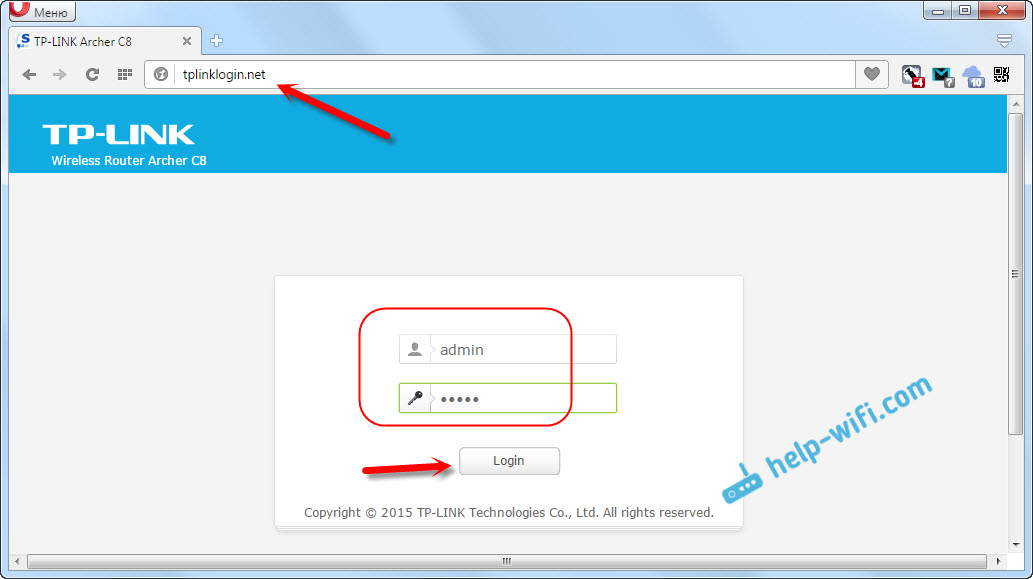
U postavkama idemo na karticu "Napredno" (dodatne postavke) na vrhu. Zatim, u lijevom stupcu, otvorite "Sistemski alati" (sistemski alati)- "nadogradnja firmvera" (ažuriranje ugrađenog softvera).
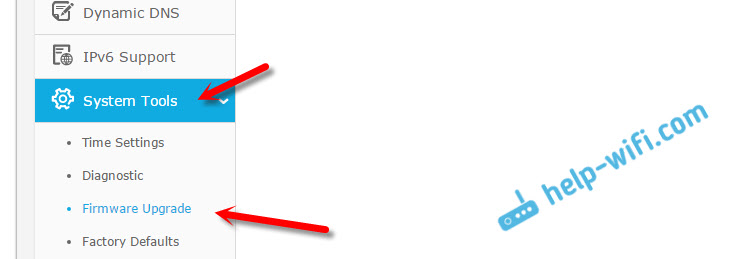
Kliknite gumb "Pregledajte" (pregled), odaberite datoteku firmvera putem vodiča i otvorite je.
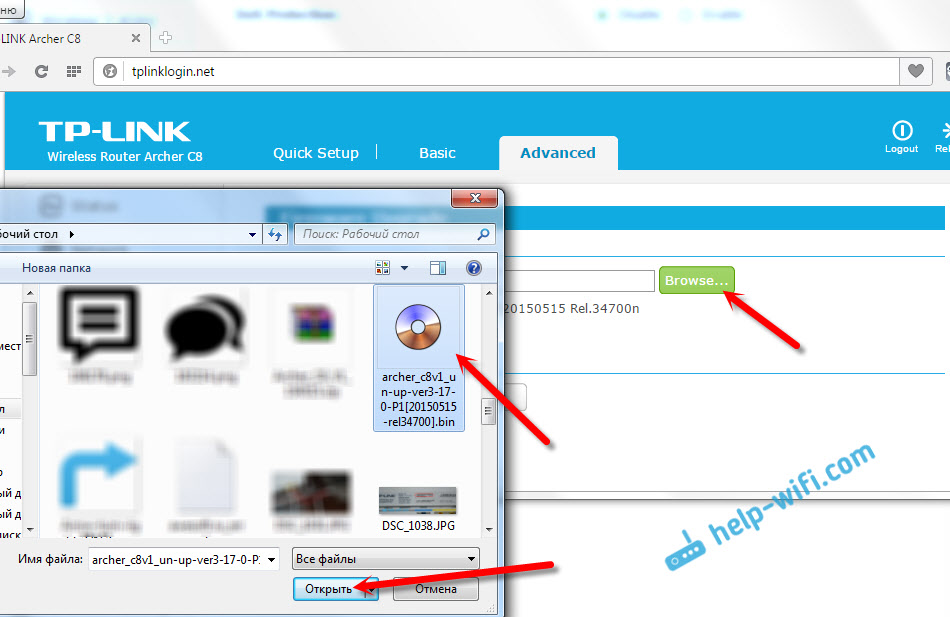
Za pokretanje kliknite na gumb "Nadogradnja" (ažuriranje). Čekamo da se završi postupak ažuriranja.
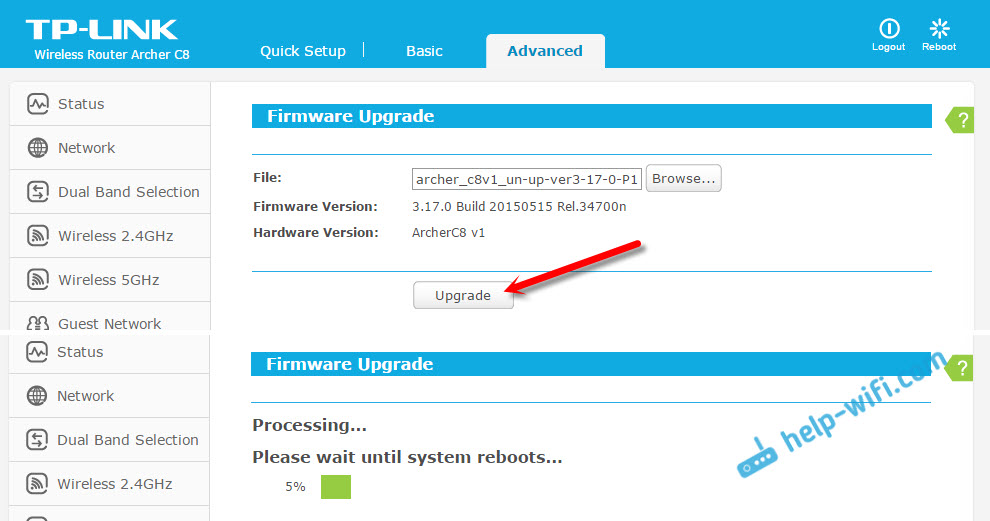
Nakon završetka, trebala bi se pojaviti stranica za autorizaciju.
Usput, u postavkama usmjerivača TP-Link Archer C9, ne postoji samo prilika za odabir jezika upravljačke ploče (u hardverskoj verziji V3), već je već ažuriranje firmvera putem Interneta. Ako je moguće, definitivno ću pisati o tome.
- « Veza i postavljanje Wi-Fi usmjerivača TP-Link Archer C8 i Archer C9
- Pogreška u sustavu Windows 10 Na ovom računalu nema nikoga ili više mrežnih protokola »

